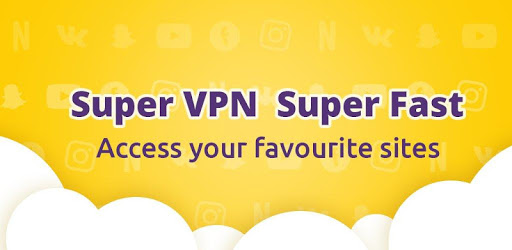Руководство пользователя по присвоению имен голосовым заметкам с использованием вашего местоположения на устройствах iOS
- Включите имена на основе местоположения в голосовых заметках на iPhone и iPad
- Включите имена на основе местоположения в голосовых заметках на Mac
- Проверить Службы геолокации
- Включите функцию
- Возникла проблема?
Включите имена на основе местоположения в голосовых заметках на iPhone и iPad
Если вы называете свои голосовые заметки, исходя из вашего местоположения. Вы хотите, чтобы для приложения были включены службы геолокации. Это самый первый шаг к повторной проверке и просто сделайте это с того же экрана, на котором вы включите эту функцию.
Шаг 1:
Перейдите в Настройки и выберите Диктофон.
Шаг 2:
Сверху в настройках местоположения должно быть установлено значение При использовании (приложение). Как только он установлен на Никогда не нажимать и изменять его.
Шаг 3:
Затем перейдите под экран настроек голосовых заметок и включите переключатель именования на основе местоположения.
Теперь перейдите в приложение «Диктофон» и проверьте свою модификацию!
Включите имена на основе местоположения в голосовых заметках на Mac
Вы также хотите помнить, что ваши службы геолокации включены для голосовых заметок на вашем Mac. Но вы также можете сделать это отдельно от включения этой функции.
Проверьте службы геолокации Шаг 1:
Перейдите в Системные настройки, используя значок в Dock или значок Apple> Системные настройки в строке меню.
Шаг 2:
Также выберите «Безопасность и конфиденциальность» и нажмите вкладку «Конфиденциальность».
Шаг 3:
Слева выберите Службы геолокации. Помните, что справа помечено поле «Включить службы определения местоположения».
Шаг 4:
Перемещайтесь по приложениям, чтобы узнать, включены ли голосовые заметки.
- Если это так, вы можете перейти вниз, чтобы включить эту функцию.
- Если это не так, нажмите на замок, расположенный в нижнем левом углу. Просто введите свой пароль и отметьте в списке поле для голосовых заметок.
- Как только вы убедитесь, что службы определения местоположения включены для голосовых заметок. Пришло время включить эту функцию!
Включить функцию
Перейдите в раздел «Голосовые заметки» на Mac и нажмите «Голосовые заметки»> «Настройки» в строке меню. Теперь установите флажок «Именование на основе местоположения».
Затем попробуйте ваше новое соглашение об именах!
Возникли проблемы?
Если вы выполните указанные выше шаги, а ваши голосовые заметки по-прежнему именуются в соответствии с соглашением об именах по умолчанию, то вы не одиноки.
Поскольку эта функция хорошо работает на моем iPad или Mac, я не могу заставить ее работать на моем iPhone.
Мне пришлось пройти через эти шаги несколько раз, отключить их, включить, перезапустить мой iPhone, а также удалить и переустановить Приложение Voice Memos из App Store но безрезультатно.
Заключение:
Вот все о «Назовите голосовые заметки, используя ваше местоположение». Именование на основе местоположения для голосовых заметок – лучшая функция при использовании приложения в разных местах. Будь то в разных зданиях для работы, в местах для собеседований или в командировках, это лучшая функция.
Что вы думаете и предлагаете по поводу того, чтобы ваши голосовые заметки назывались в зависимости от вашего местоположения? Поделитесь с нами своими мыслями в комментариях ниже!
Читайте также: